| شما عضو سایت نیستید, لطفا از طریق این لینک برای ثبت نام اقدام نمایید. |  |
| شما عضو سایت نیستید, لطفا از طریق این لینک برای ثبت نام اقدام نمایید. |  |
| mantiscccam mantiscccam mantiscccam mantiscccam mantiscccam mantiscccam mantiscccam mantiscccam mantiscccam |
| | #1 |
| کاربر سایت  تاریخ عضویت: Aug 2012
نوشته ها: 1,483
تشکر: 0 تشکر شده 53 بار در 44 ارسال | آموزش فتوشاپ درس دوم، کاربرد پالت ها در فتوشاپ در فتوشاپ، پالت ها برای اصلاح کردن و تغییر دادن و نیز برای نظارت و بازبینی اسناد یا فایل ها به شما کمک می کنند. یک درک خوب از چگونگی استفاده، سازماندهی و تنظیم درست پالت ها، در یادگیری اینکه چطور از فتوشاپ استفاده کنیم موثر و ضروری است. پالت ها برای اینکه به شما نشان دهیم پالت ها چه نقش بزرگ و مهمی را در فتوشاپ به عهده دارند، کلید Tab را فشار دهید تا تمامی پالت ها ناپدید شوند. پالت ها شامل همه چیز از نوار ابزار گرفته تا نوار انتخاب ها، لایه ها و پنجره رنگ ها می شوند. در این آموزش، شما یاد خواهید گرفت چگونه: -پالت ها را سازماندهی کنید. -سایز پالتها را تغییر داده آنها را آشکار یا پنهان کنید. -باز، بسته و مجددا راه اندازی کنید (Reset). -از تنظیمات درون پالت ها استفاده کنید. سازماندهی پالت ها این امکان وجود دارد که پالت ها را مطابق سلیقه خودتان دسته بندی و مرتب کنید. با انجام این کار به افزایش کارایی خود کمک می کنید به این صورت که پالت هایی را که کاربرد آنها یعنی تعداد دفعات استفاده از آنها بیشتر است را در در قسمتی از صفحه قرار دهید که قابل دسترس تر می باشد. - برای انتقال یک پالت به یک گروه پالت (palette group)مجزا، یا به palette group خودش، پالت مورد نظر را drag و سپس به یک گروه دیگر، یا هر جای دیگری از فضای کار drop کنید. - برای انتقال یک گروه پالت (palette group)، نوار عنوان (title bar) پالت مورد نظر را با ماوس drag، و سپس در جایی که مناسب است رها کنید. 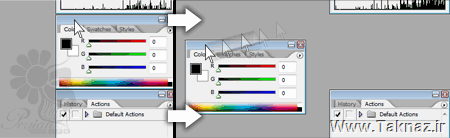 شما همچنین می توانید پالت ها را به یکدیگر Dock کنید، یعنی لبه های بالا و پایین هر پالت را می توان به پالت دیگر متصل نمود و این کار با drag ;vnk یک پالت به سمت بالا یا پایین پالت دیگر اتفاق می افتد. تغییر دادن سایز، آشکار و پنهان کردن پالت ها شاید شما با پالت بزرگی که شامل تعداد زیادی style ،color یا لایه است کار می کنید که دوست دارید همه اینها همزمان برای شما قابل دسترسی باشد. شما می توانید سایز بسیاری از پالت ها را با drag کردن کلیدی که در گوشه سمت راست قرار دارد پالت را روی سایز مورد نظرتان تنظیم کنید.  اگر می خواهید پالتی را که فعلا از آن استفاده نمی کنید پنهان (minimize) کنید تا در فضا صرفه جویی کرده باشید و فضای بیشتری برای کار با دیگر پالت ها در اختیار داشته باشید، کافیست روی عنوان پالت دوبار کلیک کنید. بستن، باز کردن و راه اندازی مجدد یا Reset پالت ها اگر تعدادی از پالت ها بدون اینکه به آنها نیاز داشته باشید باز هستند، می توانید با کلیک کردن روی علامت "x" که در گوشه بالای سمت راست پالت قرار دارد، آنها را بست. اگر لازم است که یک پالت جدید ایجاد کنید، یا پالتی که قبلا بسته اید را مجددا باز کنید، از menu bar به Window بروید و پالت مورد نظرتان را بار دیگر باز کنید. اگر در برگرداندن پالت به جای خود با مشکل مواجه شدید به مسیر Window > Workspace بروید و در اینجا گزینه هایی مشاهده می کنید که می توانید با انتخاب آنها چیدمان پالت ها را به حالتی که مایلید برگردانید مثلا گزینه Basic همه چیز reset می شود و به جای اولیه خود که در آغاز باز شدن فتوشاپ در آنجا قرار داشته بر می گردد. تنظیمات در پالت ها در پالت ها، انواع تنظیمات از انتخاب های رنگ، styles تا opacity و دیگر مقادیر وجود دارد. همه این گزینه ها را با جزییات کامل در آینده توضیح خواهیم داد، اما برای این قسمت می خواهیم شرح دهیم که بعضی از این گزینه ها چگونه عمل می کنند. Drop-down Menus یا منوهای باز شونده برای اجرای یک Drop-down Menu یا منوی بازشونده، فقط روی فلشی که به منو چسبیده کلیک کنید. لیستی از دادهای داخلی قابل استفاده باز می شود. روی گزینه مورد نظر کلیک کنید تا انتخاب شود. 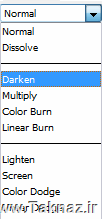 لغزنده یا Sliders نحوه ی کار لغزنده ها به این صورت است که روی ضامن کلیک کرده و آن را روی مقدار مورد نظر drag کنید. 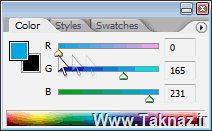 Swatches و Styles برای انتخاب یک color swatch یا layer style، با ماوس روی آن حرکت کرده و یک بار کلیک کنید. 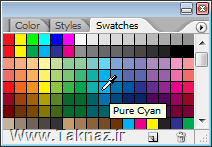
__________________ |
| |  |
 |
| برچسب ها |
| در, فتوشاپ, ها, پالت, کاربرد |
| |
 موضوعات مشابه
موضوعات مشابه | ||||
| موضوع | نویسنده موضوع | انجمن | پاسخ ها | آخرين نوشته |
| آشنایی با محیط کار در فتوشاپ | hojatali | بخش طراحي | 0 | 02-23-2013 00:14 |
| جعبه ابزار فتوشاپ (Toolbox | hojatali | بخش طراحي | 0 | 02-23-2013 00:08 |
| کارکردن با لایه ها در فتوشاپ | hojatali | بخش طراحي | 0 | 02-23-2013 00:00 |
| کاربرد Transform در فتوشاپ | hojatali | بخش طراحي | 0 | 02-22-2013 23:49 |
| فیلترها در فتوشاپ | hojatali | بخش طراحي | 0 | 02-22-2013 23:42 |